Microsoft Internet Explorer Enterprise Modus aktivieren
Warum?
Es wird auch über das EOL des Internet Explorers hinaus immer noch Anwendungen geben, die in einem Unternehmen, hoffentlich im Intranet nicht ohne den Internet Explorer auskommen werden. Microsoft hat dafür allen Anwendern des neuen MS Edge Browsers als Übergangshilfe den Enterprise Explorer Modus spendiert. Damit kann man sich noch ein wenig über Wasser halten, bis die IT endlich aus den Puschen gekommen ist.
INTERNET EXPLORER ENTERPRISE MODUS AKTIVIEREN
VORAUSSETZUNGEN
-
Mindestens eine Windows 10 Professional Edition oder besser.
-
Microsoft Edge in der Version größer 90
BEVOR ES LOSGEHT
Lade Dir zunächst folgende 2 Dateien herunter:
Du findest die Dateien bei Microsoft unter der URL:
https://www.microsoft.com/en-us/edge/business/download Wähle die richtige Version Deines Microsoft Edge aus und lade die Dateien herunter.
msedge.admx
Kopiere die admx-Datei in folgenden Ordner:
'C:\Windows\PolicyDefinitions'
msedge.adml
Kopiere die adml-Datei in folgenden Ordner:
'C:\Windows\PolicyDefinitions\de-DE\'
Außerdem benötigst Du eine xml-Datei, in der Du die URLs festlegen musst die mit dem Edge im Enterprise Modus geöffnet werden müssen.
Die Sites.xml legst Du an einem beliebigen Ort auf Deinem Rechner ab, kopiere Dir dann den Pfad inkl. Datei in die Zwischenablage. Was in der sites.xml angegeben werden muss siehst Du weiter unten.
sites.xml
GRUPPENRICHTLINIEN EDITOR ÖFFNEN
-
B. über STRG + x , f f
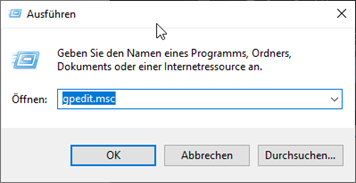
n Erster Eintrag der bearbeitet werden muss: Benutzern das Aktivieren und Verwenden des Unternehmensmodus über das Menü "Extras" ermöglichen, setzte den Haken auf Aktiviert.
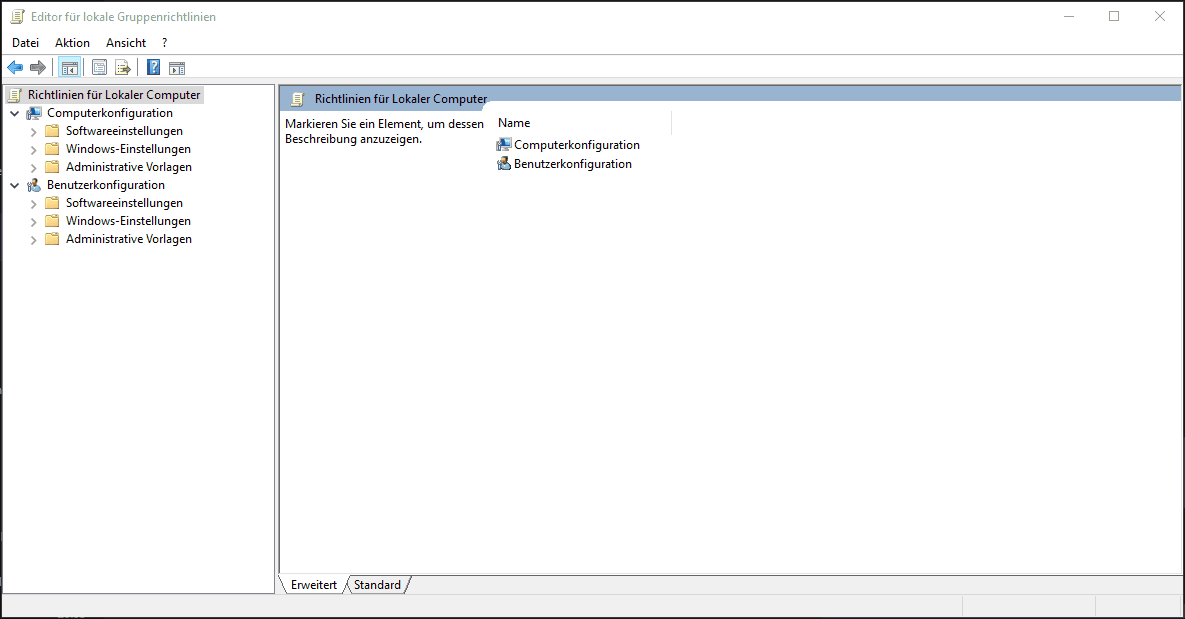
Nächster Eintrag:
Die Websiteliste für den Unternehmensmodus-IE verwenden, Haken auf Aktiviert und den Pfad zur sites.xml Datei einfügen
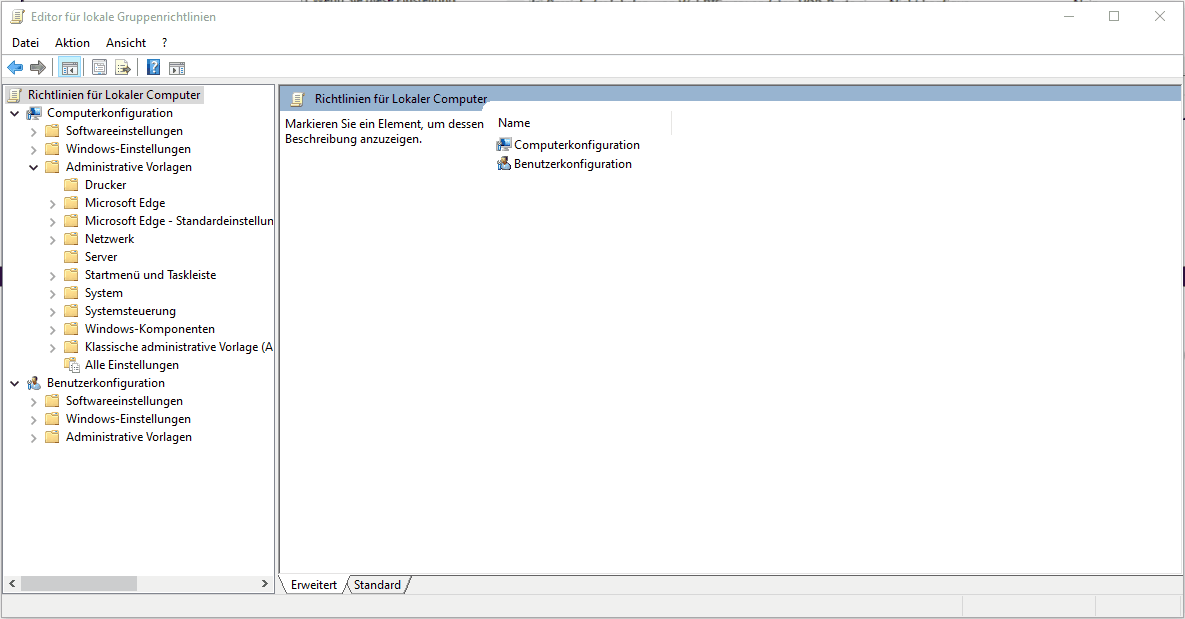
Nächster Eintrag:
Internet Explorer-Integration konfigurieren, Haken auf Aktiviert und Internet Explorer Modus auswählen. Anschließend kann der Editor verlassen werden.
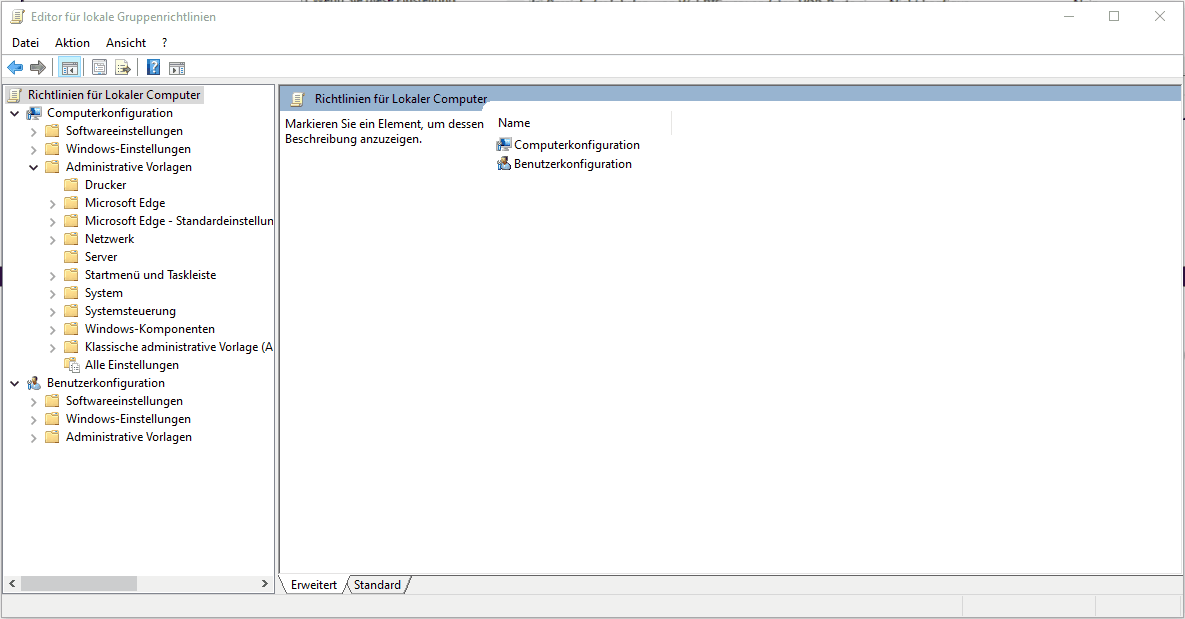
Jetzt bitte ein Windows Shell Fenster öffnen und die Gruppenrichtlinie neu starten. Dazu im Shell Fenster eintippen: 'gpupdate /force'

Es sollten die Computerrichtlinie sowie die Benutzerrichtlinie aktualisiert werden.
MSEDGE STARTEN
Falls Ihr den MS Edge Browser bereits im Einsatz habt, muss dieser jetzt einmal beendet werden. Evtl. ist in der System-Tray ein Icon, über das Ihr den Browser beenden müsst.
Einfach mal die URL öffnen mit der Silverlight Applikation.
WAS IST DIE SITES.XML?
In der Sites.xml werden die Internetseiten angegeben, die in dem speziellen Internet Explorer Enterprise Modus geöffnet werden sollen. Auszug aus der Datei:
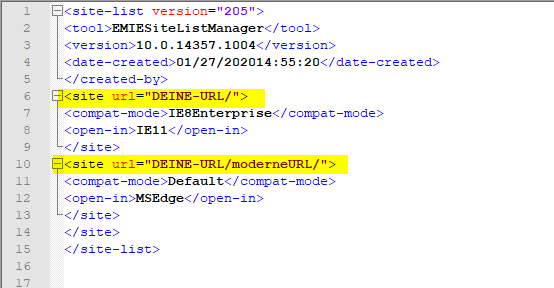
Bei 1.) wird angegeben, dass diese URL im IE11 Modus geöffnet werden muss.
Bei 2,) wird angegeben, dass diese URL im MSEdge geöffnet werden muss. Das kann hilreich sein, wenn man die selbe URL einmal mit und einmal ohne den Internet Explorer Modus öffnen muss, sich die URL aber nicht über eine Subdomain filtern lässt.
SONSTIGES
Vertikale Tabs und der Internet Explorer Enterprise Modus funktionieren aktuell nicht gut zusammen.
Microsoft Internet Explorer Enterprise Modus aktivieren
https://kursikowski.com/2021/06/30/Microsoft-Internet-Explorer-Enterprise-Modus-aktivieren/